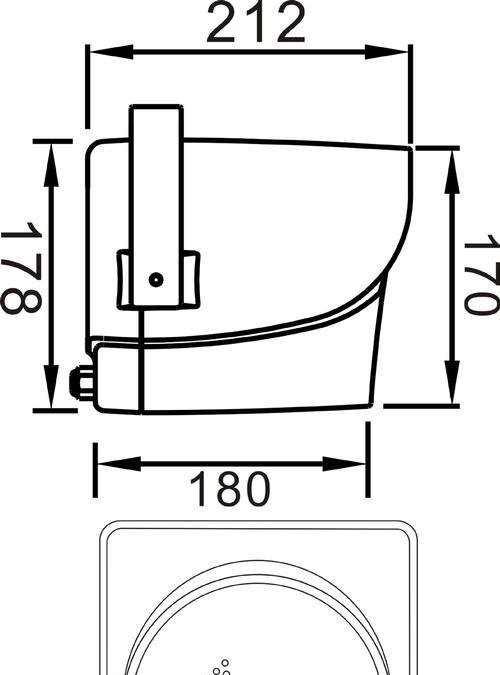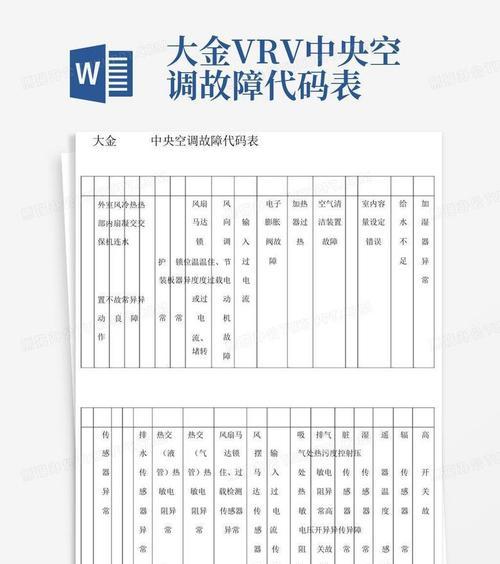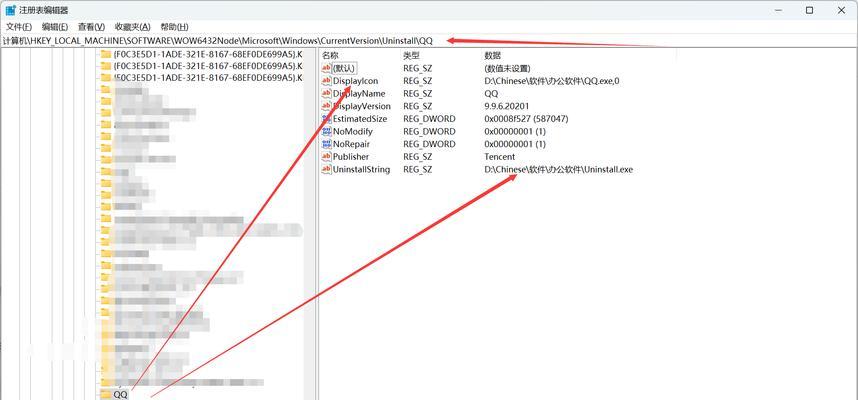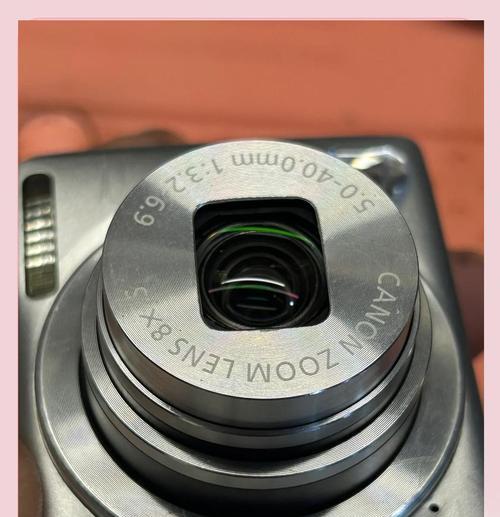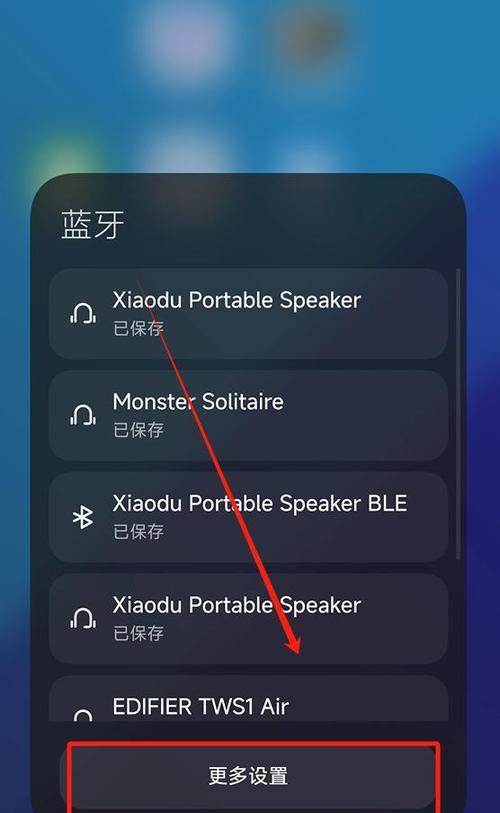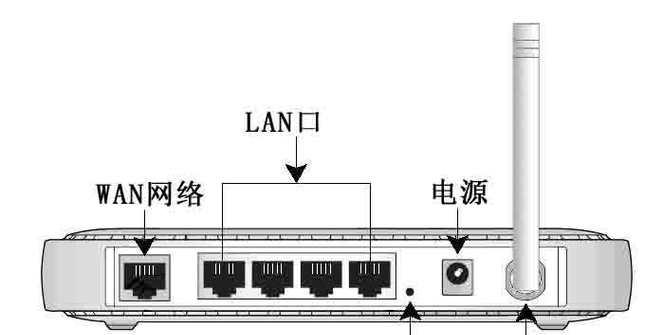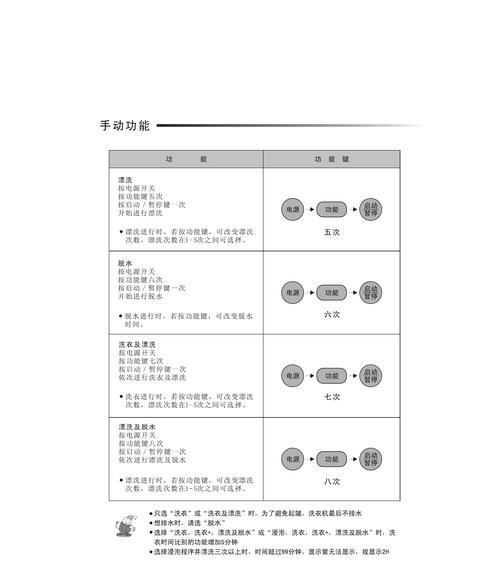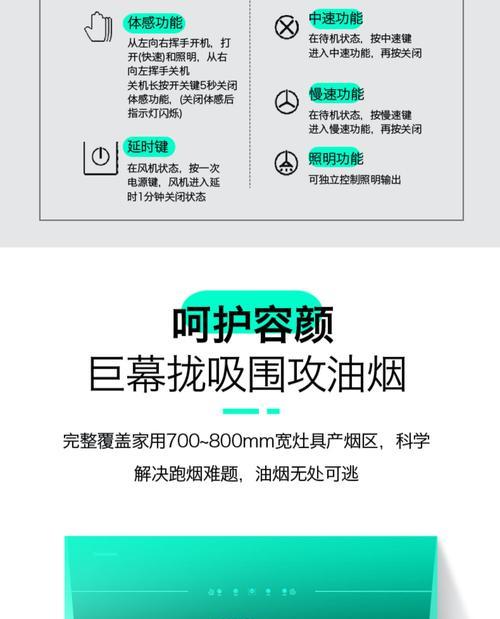电视无线连接无机顶盒的步骤是什么?
- 数码产品
- 2025-05-02
- 93
随着科技的快速发展,电视也逐步实现了无线化。越来越多的用户希望摆脱传统有线机顶盒的束缚,通过无线网络连接电视,享受更便捷的观看体验。本文将为您详细讲解如何在无需机顶盒的情况下,将您的电视通过无线网络连接起来。
步骤一:检查电视是否支持无线连接功能
在开始无线连接之前,您需要确认您的电视是否具备无线连接功能。一般来说,现代智能电视都支持Wi-Fi连接,而一些老旧的型号可能不具备此功能。您可以通过查看电视的说明书或电视背面的标识来确认。
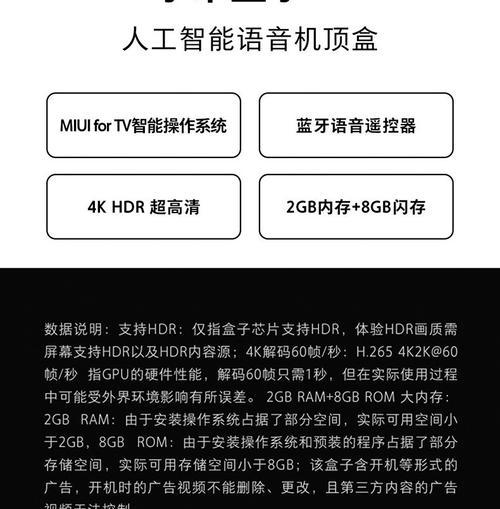
步骤二:连接电视至无线网络
如果确认您的电视支持无线功能,接下来的步骤是如何将其连接至无线网络。以下为通用步骤:
1.打开您的电视,并进入设置菜单。
2.寻找“网络设置”或“Wi-Fi”选项并进入。
3.选择“连接至网络”或“扫描网络”功能。
4.电视将自动扫描可用的无线网络,选择您的家庭Wi-Fi网络。
5.输入您的Wi-Fi密码并确认连接。
6.等待电视连接至网络,通常会有提示信息显示连接成功。

步骤三:优化网络连接设置
连接成功之后,可能还需要对网络进行一些优化设置,以确保电视能流畅地使用无线网络:
1.进入网络设置,检查是否有高级设置选项。
2.查看是否可以设置静态IP地址,这有助于提高连接稳定性。
3.如果电视支持,可打开“5GHz”频段连接,以减少干扰并提升速度。

步骤四:使用电视内置应用进行内容观看
一旦无线网络设置完成,您就可以通过电视内置的应用来观看各种内容。大多数智能电视都配备了视频流媒体服务应用,如爱奇艺、腾讯视频等。您可以直接在电视应用商店下载这些应用,或者使用内置的浏览器访问网页版观看。
步骤五:测试和调整
在完成无线连接和内容观看设置后,进行一些基本测试以确保一切都正常工作:
1.打开几个不同的视频应用,尝试播放视频。
2.检查视频播放是否流畅,无明显卡顿。
3.如果播放过程中出现问题,尝试调整网络设置或重启电视。
常见问题及解决方案
在无线连接过程中,您可能会遇到一些常见问题。以下是一些常见问题的解决方法:
网络连接失败:检查您的WiFi密码是否输入正确,重启电视和路由器可能有帮助。
视频播放卡顿:可能是网络速度不稳定或信号弱,尝试将电视靠近路由器,或切换至5GHz网络。
无法找到网络:确保电视的无线功能已开启,同时检查路由器设置,确保没有禁用该设备。
总体建议
无线连接电视给用户带来了很多便利,不过在实际操作中还是需要细心操作,确保每一步都正确无误。如果在连接过程中遇到困难,不妨检查网络设备的兼容性,或咨询电视的售后服务。
通过以上步骤,您应该能够顺利将电视连接至无线网络,并通过内置应用享受丰富多彩的在线视频内容。希望本篇文章能帮助您解决电视无线连接无机顶盒的问题,并享受更加自由和便捷的观影体验。
版权声明:本文内容由互联网用户自发贡献,该文观点仅代表作者本人。本站仅提供信息存储空间服务,不拥有所有权,不承担相关法律责任。如发现本站有涉嫌抄袭侵权/违法违规的内容, 请发送邮件至 3561739510@qq.com 举报,一经查实,本站将立刻删除。!
本文链接:https://www.zlyjx.com/article-10156-1.html